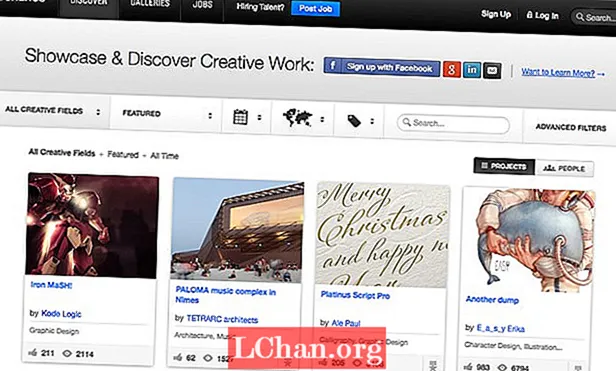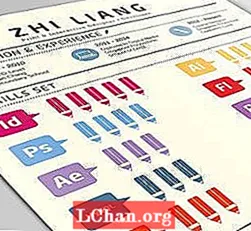Inhalt
- Unser Urteil
- Zum
- Gegen
- Photoshop für iPad Bewertung: Willkommen und Benutzeroberfläche
- Photoshop für iPad Bewertung: Ebenen
- Photoshop für iPad Bewertung: Tools
- Photoshop für iPad Test: Fazit
Unser Urteil
In Photoshop für iPad fehlen derzeit einige wichtige Funktionen. Die ausgestellten Werkzeuge funktionieren gut, aber dies ist eher das frühe Auf und Ab eines schlummernden Riesen auf der Bühne für tragbare Geräte als der leuchtende Titan, den wir uns gewünscht hätten.
Zum
- Sehr reaktionsschnell
- Praktische Synchronisation mit CC
- Gut zum Retuschieren von Fotos
Gegen
- Anpassungen könnten rationalisiert werden
- Fehlende wichtige Werkzeuge
- Kein Raw oder CMYK
- Nur für iOS 13 verfügbar
Das Warten hat ein Ende - Photoshop für iPad ist endlich da - zumindest - im Namen. Selbst nach eigenen Angaben von Adobe wurde diese App mit eingeschränkten Funktionen veröffentlicht, um weitere Funktionen hinzuzufügen, wenn Benutzer mit der neuen Arbeitsweise vertraut werden.
Wo sind wir mit iPad-Apps im Allgemeinen? Entwickler sind stets bemüht, die Stromlücke zwischen Tablets und Desktops zu schließen. Erst mit dem neuesten iPad (unterstützt von Apples Sidecar) erkennen wir das Potenzial tragbarer Geräte als funktionsfähige Arbeitsmaschinen. Fortschritte in der Technologie haben es möglich gemacht, mit dem Aufkommen von Apps wie Affinity Photo und Pixelmator immer komplexere Fotobearbeitungen von unterwegs durchzuführen, aber nur wenige können den gleichen Einfluss und das gleiche Erbe wie Adobe Photoshop vorweisen.
Kommt Photoshop für iPad dem Desktop-Gegenstück nahe? Hat sich Adobe mit unrealistischen Bestrebungen und einer selbst auferlegten Frist in den Fuß geschossen? Wird es einen Platz in unseren besten Apps für das iPad bekommen? Lesen Sie weiter für unseren vollständigen Testbericht zu Photoshop für iPad.
Photoshop für iPad Bewertung: Willkommen und Benutzeroberfläche

Der Startbildschirm von Photoshop für iPad ähnelt auf ermutigende Weise der Desktop-App, es gibt jedoch einige bemerkenswerte Auslassungen im Fenster "Neues Dokument" - keine CMYK-Option, kein Link zu Adobe Stock, keine Zeichenflächen, keine gespeicherten Voreinstellungen und keine erweiterten Optionen - das ist eine viel zu fehlen, bevor Sie ein Dokument öffnen. Trotz der Registerkarte "Film- und Videodokumente" gibt es derzeit keine tatsächlichen Video- oder GIF-Funktionen.
Fotos können von Camera Roll oder direkt von der Kamera importiert werden, während PSD-Projekte dank Cloud-basiertem Speichern direkt vom Computer aus fortgesetzt werden können. Offline zu arbeiten ist kein Problem und Dateien werden über CC erneut synchronisiert, wenn sie wieder online sind. Cloud Documents ist eine praktische Lösung für die plattformübergreifende Freigabe und eine der attraktivsten Funktionen dieser App.

Nach dem Öffnen eines Dokuments wird Ihnen ein neu gestaltetes Photoshop angezeigt. Diese App ist ein Verfechter des Minimalismus vor der Funktionalität - sie präsentiert eine stark reduzierte Benutzeroberfläche mit Werkzeugen, die sich hinter einem Schleier aus Symbolen und Menüs verstecken. Einige Symbole sind in ihren Funktionen sofort erkennbar, während andere experimentieren müssen, um ihre Verwendung zu ermitteln. Adobe hat versucht, eine Benutzeroberfläche für kleinere Bildschirme zu entwerfen, um die Leinwandgröße zu maximieren, ohne die Benutzerfreundlichkeit zu beeinträchtigen, und gleichzeitig für Berührung und Bleistift zu optimieren.
Für alle iOS-Benutzer ist dies möglicherweise so intuitiv wie die Verwendung einer Maus. Für einen erfahrenen Desktop-Benutzer dauert es jedoch einige Zeit, um das jahrelange Muskelgedächtnis umzukehren und sich an neue Prozesse anzupassen. Glücklicherweise gibt es in der oberen rechten Ecke einen praktischen Hilfeabschnitt, der viele Tipps, Tutorials und eine Liste von Verknüpfungen enthält. Im selben Bereich befindet sich die Exportschaltfläche, mit der Sie Ihr Dokument als PNG, JPEG, PSD oder TIFF speichern können. Es gibt nur minimale Anpassungen des Arbeitsbereichs und keine Möglichkeit, persönliche Voreinstellungen zu speichern.
Photoshop für iPad Bewertung: Ebenen

Die Registerkarte "Ebenen" verfügt über zwei Konfigurationen: ein Bedienfeld mit kleineren Quadraten, die nur sehr wenig Platz beanspruchen, und ein umfangreicheres Fenster, das dem Bedienfeld "Ebenen" aus der Standard-App ähnelt. Beide bieten dieselben grundlegenden Ebenenoptionen wie Deckkraft, Mischmodi, Masken und Gruppen, jedoch nicht unbedingt dort, wo Sie sie erwarten würden. Es ist frustrierend schwierig, grundlegende Vorgänge wie das Gruppieren von Ebenen oder das Verschieben nach oben oder unten in der Registerkarte auszuführen.

Um eine Einstellungsebene hinzuzufügen, müssen Sie das Symbol "Neue Ebene" gedrückt halten, "Anpassungsebene" auswählen und die gewünschte auswählen. Obwohl es nur eine Frage von Sekunden ist, fühlt es sich wie eine nervig langsame und umständliche Erfahrung an, insbesondere wenn Sie schnell mehrere Anpassungen hinzufügen möchten. Es verfügt jedoch über alle wichtigen Anpassungen, die für die Fotokorrektur erforderlich sind - Helligkeit / Kontrast, Pegel, Farbbalance, Schwarzweiß, Belichtung und Farbton / Sättigung. Wenn Sie sich für Photoshop-Filter aussprechen, werden Sie enttäuscht sein, dass derzeit nur zwei verfügbar sind - Gaußscher Weichzeichner und Invertieren. Es scheint, dass Sie genauso viel Zeit damit verbringen könnten, darüber zu sprechen, was dieser App fehlt, wie mit einer, die sie derzeit hat.
Adobe hat zuvor große Dateigrößen auf dem iPad demonstriert, die bis zu 500 Ebenen enthalten, ohne dass Verzögerungen auftreten. Dies scheint ein gutes Spiegelbild der Leistungsfähigkeit der App zu sein, die schnell und reaktionsschnell ist und einige Aufgaben sogar noch besser als auf einem Computer auszuführen scheint.
Photoshop für iPad Bewertung: Tools

Die Standard-Photoshop-Symbolleiste befindet sich auf der linken Seite des Bildschirms. Es steht eine bescheidene Auswahl an Werkzeugen mit erkennbaren Symbolen zur Verfügung. Die Optionen zur Bildverbesserung sind ziemlich umfassend und gehören sicherlich zu den besten für das iPad. Sie erzielen hervorragende Ergebnisse für allgemeine Bearbeitungen. Insbesondere der Klonstempel, die Pinsel und der Heilungspinsel eignen sich gut für Apple Pencil, während Sie mit Transform die Größe von Ebenen leicht ändern und verzerren können. Es fehlen jedoch die Werkzeuge, die es als echte Photoshop-App erkennbar machen - Stiftwerkzeug, Formen, Brennen, Ausweichen, Weichzeichnen und Verlaufspinsel.
Die Auswahl- und Auswahlrechteck-Werkzeuge eignen sich gut für grobe Arbeiten. Ohne ein Stiftwerkzeug oder eine Verfeinerungskante besteht jedoch ein deutlicher Mangel an Präzision bei dieser Auswahl. Es gibt auch eine grundlegende Textoption mit dem Textwerkzeug, die jedoch darunter leidet, dass die Zeichen- und Absatzfenster zu einer verwässerten Registerkarte zusammengefasst werden.

Wenn Sie eine iPad-freundliche Tastatur besitzen, sind Standard-Photoshop-Verknüpfungen sowie einige nützliche Ergänzungen wie das Doppelfingertippen zum Rückgängigmachen möglich. Die neueste davon ist die Touch-Verknüpfung, die als durchscheinender Kreis auf der Leinwand angezeigt wird, ähnlich der Umschalttaste, die beim mobilen Spielen verwendet wird. Es funktioniert genauso wie die Umschalt- oder Befehlstaste, sodass Sie zwischen verschiedenen Werkzeugen wechseln können, ohne zur Symbolleiste zurückkehren zu müssen. Es ist etwas gewöhnungsbedürftig und kann schwierig zu erreichen sein, könnte sich aber auf lange Sicht als große Zeitersparnis erweisen.
Es gibt einige Fälle, in denen sich eine Verknüpfung natürlich und logisch anfühlt, z. B. zweimaliges Tippen auf den Bildschirm, um eine Transformation zu bestätigen, aber nicht so funktioniert, wie Sie es möchten. Dies ist möglicherweise ein Hinweis auf das langfristige Engagement von Adobe für ein sich weiterentwickelndes System, das auf das Feedback seiner Benutzer reagiert.
Photoshop für iPad Test: Fazit

Bei Adobe Max 2018 beschrieb Adobe diese App als "keine verwässerte Version von Photoshop, dies ist echtes Photoshop". Leider stimmt dies nicht, es ist kein echtes Photoshop, sondern eher ein Pick-and-Mix einiger der beliebtesten Funktionen von Photoshop, wobei der Schwerpunkt auf Retusche und Compositing liegt - Photoshop mit aktivierten Stabilisatoren. Als einfacher tragbarer Bildbearbeitungsprogramm gehört es sicherlich zu den besten, aber es gibt bereits viele Apps auf dem iPad, die ähnliche Aufgaben zu einem günstigeren Preis ausführen.
Wenn Sie bereits CC-Abonnent sind, lohnt sich der kostenlose Download, wenn Sie nur als Erweiterung der vollständigen Desktop-App experimentieren möchten, um einen reibungslosen Übergang zum Aufnehmen von Projekten von unterwegs zu ermöglichen. Die gezeigte Technologie ist beeindruckend und erhöht die Erwartungen an mögliche Ergänzungen, die auf der ganzen Linie folgen werden. In seinem gegenwärtigen Zustand kann es jedoch nicht als Ersatz für die reale Sache angesehen werden - und leidet unter diesem unvermeidlichen Vergleich, wie ein Kind, das dem Ruhm seiner Eltern nicht gerecht werden kann.
Letztendlich hängt dies von Ihrer eigenen Meinung ab - Sie können dies entweder als vorzeitige Veröffentlichung betrachten, die ihr Versprechen nicht erfüllt, oder als mutigen ersten Schritt auf einer unbestreitbar aufregenden Reise. Es ist sicherlich eine Absichtserklärung von Adobe, und es liegt nun an ihnen, dieses Potenzial auszuschöpfen.
Weiterlesen: Lightroom vs Photoshop: Was ist der Unterschied?
Das Urteil 6aus 10
Adobe Creative CloudIn Photoshop für iPad fehlen derzeit einige wichtige Funktionen. Die ausgestellten Werkzeuge funktionieren gut, aber dies ist eher das frühe Auf und Ab eines schlummernden Riesen auf der Bühne für tragbare Geräte als der leuchtende Titan, den wir uns gewünscht hätten.